快速上网查高考分数填志愿就用遨游浏览器(2)
http://www.itjxue.com 2015-08-02 16:45 来源:未知 点击次数:
3. 阅读页
资料查找贵在仔细,如果能够两个页面同时打开,对比浏览该有多好呀!用ie等浏览器能够打开两个页面,但每次动手把它们排好都很麻烦。其实在傲游浏览器中,我们只要通过“查看→分屏浏览模式”菜单项,或者直接点击F10快捷键就能打开分屏浏览模式。通过右击网页标签,勾选弹出菜单中的“新建阅读标签”命令,也可以实现类似功能。开启阅读标签后,当有新链接打开时(左页面),链接内容会自动进入右窗格显示。不但对照起来特别方便,最大的好处是能够任意拖拽而不会影响其他页面。
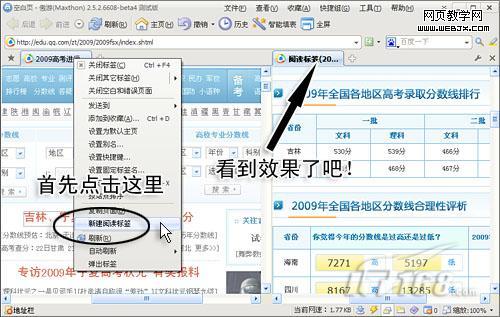
图3 开启后效果
4. 收集面板
有时我们会到同学家串门,可没准就会在这里找到一些有用的资料,如何将它们保存下来呢?用纸记录太麻烦,在线收藏又不够精准,回家后难免还得在网页中一通狂找。其实类似这种情况,还有一个不错的选择,那就是通过傲游浏览器提供的“收集面板”来记录。
也许“收集面板”这个词听上去不太直观,但它的作用其实就相当于一个小巧的在线便签。使用这个功能需要先建立自己的傲游帐户,通过傲游帐户就能够将收集面板内容上传到服务器,在别处登陆自己的帐号后就可以随时下载。使用时只需点击状态栏右端的“显示 / 隐藏收集面板”图标(或者按动快捷键Ctrl + G),将要保存的资料拖拽或粘贴进去。然后再点击面板右端的地球图标,勾选“自动上传”。稍后浏览器会自动完成内容上传(成功上传后收集面板顶端的“*”会消失),接下来等回到自己家中打开傲游浏览器,再通过收集面板中的“下载收集内容”命令将其下载即可。

图4 开启自动上传
为了能让内容更具条理,傲游还为“收集面板”提供了多标签分组管理功能,使用时只需根据自己的需要,通过“添加”按钮加入即可,非常方便。
(责任编辑:IT教学网)
上一篇:迅雷的批量选择性下载功能简介
下一篇:如何让下载软件自动查毒?